 AI摘要
AI摘要
本文介绍了文件夹内文件误删后的恢复步骤和技巧。首先,要立即停止使用存储设备,避免新数据写入覆盖被删文件。其次,可以检查回收站/废纸篓,或利用系统自带的恢复功能如Windows文件历史记录和Mac Time Machine。如果这些方法无效,可以尝试使用专业的数据恢复软件,或检查云备份和同步服务以及外部备份设备。最后,如果所有方法都未能成功恢复文件,可以考虑寻求专业数据恢复服务。预防措施包括定期备份、谨慎操作和使用安全删除工具等。
摘要由平台通过智能技术生成在数字时代,文件存储和管理成为了我们日常工作和生活中的重要部分。然而,误删文件夹内的文件是一个常见的问题,它可能源于不小心点击删除键、系统错误或病毒感染等多种原因。面对这种情况,许多人会感到焦虑和无助。幸运的是,有多种方法可以尝试恢复被删除的文件。那么文件夹里的文件删除了怎么恢复呢?本文将详细介绍文件夹内文件误删后的恢复步骤和技巧,帮助您重新找回那些重要的数据。
一、立即停止使用存储设备
一旦发现文件被误删,首要任务是立即停止对该存储设备的任何写操作。这包括停止使用该硬盘、U盘或SSD等,避免新的数据写入覆盖被删除文件的存储区域。因为数据删除后,文件本身并未立即从硬盘上消失,而是其存储位置被标记为可覆盖。新的数据写入可能会覆盖这些被删除文件的存储区域,导致数据永久丢失。
二、检查回收站/废纸篓
在大多数操作系统中,被删除的文件会首先进入回收站或废纸篓。这是恢复误删文件最简单、最直接的方法。
操作如下:
1、打开回收站:双击桌面上的“回收站”图标。2、查找文档:浏览回收站中的文件,找到被误删的文档。
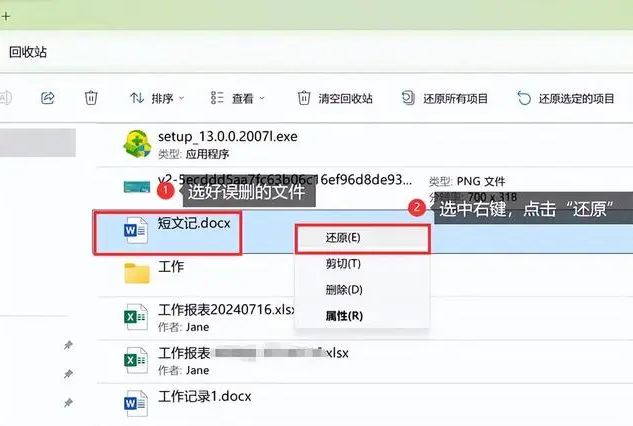
三、利用系统自带的恢复功能
现代操作系统通常内置了一些数据恢复功能,如Windows的文件历史记录和Mac的Time Machine。这些功能可以定期备份文件,并在需要时恢复之前的版本。
1、Windows文件历史记录:在Windows系统中,如果开启了文件历史记录功能,可以通过控制面板找到该功能,并按照提示操作恢复之前版本的文件夹和文件。2、Mac Time Machine:对于Mac用户,Time Machine是一个强大的备份和恢复工具。只需连接Time Machine备份驱动器,打开Time Machine应用程序,选择恢复特定时间点的文件或文件夹。
四、使用专业的数据恢复软件
如果以上方法都未能找回误删的文件,那么使用专业的数据恢复软件将是您的下一个选择。这些软件能够深入扫描存储设备,寻找被删除但尚未被覆盖的数据痕迹。下面以转转大师数据恢复软件操作为例。
转转大师数据恢复操作步骤:
第一步、下载并打开转转大师数据恢复软件

点击“误删除恢复”模式,进入数据恢复状态。

第二步、选择原误删数据所处的位置

点击误删文件所处的磁盘,开始扫描。
第三步、查找文件

扫描完毕后,我们可以在扫描出来的文件中找到要恢复的数据,可以从左边的文件类型筛选也可以直接搜索文件名称。
第四步、预览

双击文件进行预览,如果预览中文件可以正常观看,那么文件可以正常恢复出来,如果文件无法预览,如果不是像压缩文件这种无法直接查看的文件,那么有可能就是文件已受损,恢复不成功。
第五步、恢复

勾选你要恢复的文件,点击右下角的“恢复”就可以了。
五、检查云备份和同步服务
如果您使用了云备份和同步服务(如OneDrive、Google Drive、Dropbox等),那么您可能能够从云端恢复被误删的文件。只需登录您的云账户,查找备份文件,并将其下载到本地即可。
六、检查外部备份设备
如果您有使用外部备份设备(如外部硬盘、NAS等)进行定期备份的习惯,那么恢复过程将变得非常简单。只需将备份设备连接到电脑,找到备份文件,然后将其复制或移动回原位置即可。
七、寻求专业数据恢复服务
如果以上方法都未能成功恢复您的文件,且这些文件对您至关重要,那么您可以考虑寻求专业的数据恢复服务。这些服务通常由经验丰富的数据恢复专家提供,他们拥有先进的工具和技术来恢复被删除的数据。但请注意,专业数据恢复服务可能费用较高,且并非所有情况都能保证100%恢复成功。
预防措施
为了避免未来再次发生文件误删的情况,建议您采取以下预防措施:
- 定期备份:使用外部硬盘、云存储或NAS等设备定期备份重要文件。
- 谨慎操作:在删除文件或文件夹前,仔细确认,避免误操作。
- 使用安全删除工具:对于不再需要的敏感数据,使用安全删除工具确保数据彻底删除,防止被恶意恢复。
- 启用文件历史记录或Time Machine:在Windows或Mac上启用文件历史记录或Time Machine功能,以便在需要时恢复之前版本的文件。
总结
以上就是文件夹里的文件删除了怎么恢复的方法介绍了,文件误删虽然令人头疼,但通过合理的恢复策略和预防措施,我们可以最大限度地减少数据丢失的风险。希望本文能够帮助您成功找回误删的文件,并为您的数字生活提供一份安心和保障。


 技术电话:17306009113
技术电话:17306009113 工作时间:08:30-22:00
工作时间:08:30-22:00 常见问题>>
常见问题>> 转转大师数据恢复软件
转转大师数据恢复软件
 微软office中国区合作伙伴
微软office中国区合作伙伴
 微信
微信 微信
微信 QQ
QQ QQ
QQ QQ空间
QQ空间 QQ空间
QQ空间 微博
微博 微博
微博
 免费下载
免费下载






















